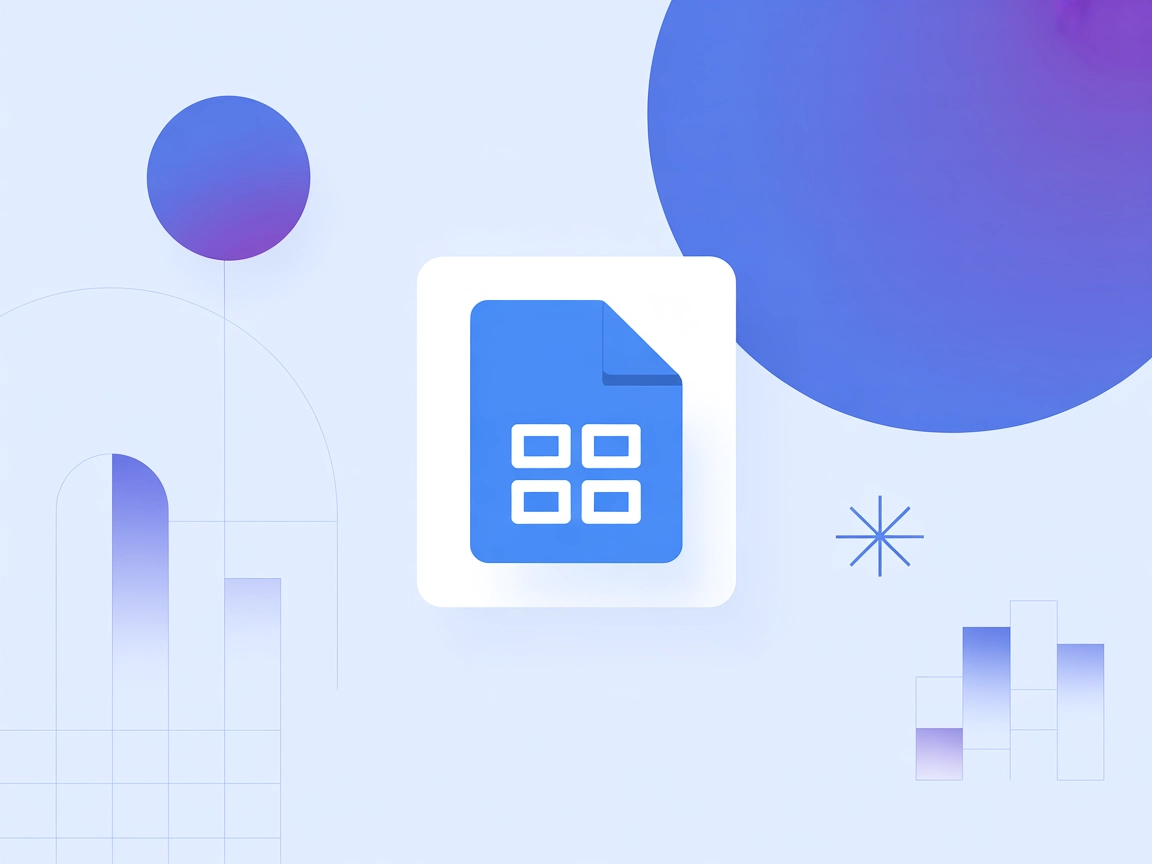Documenti
Il tuo chatbot può accedere e utilizzare istantaneamente documenti, pagine HTML e persino video YouTube per personalizzare il tuo contesto unico. Perfetto per a...

Scopri come caricare un file Excel su FlowHunt senza usare l’integrazione Excel, con istruzioni dettagliate per l’esportazione in CSV, caricamento, note sugli aggiornamenti manuali e soluzioni agli errori ‘API failed’ durante le importazioni CSV.
FlowHunt offre diversi modi per importare i tuoi dati sulla piattaforma, incluse integrazioni dirette (come Excel, Google Sheets) e caricamenti manuali di file. Se vuoi caricare un singolo documento Excel o pochi file—senza configurare l’integrazione completa con Excel—il caricamento manuale tramite CSV è una soluzione semplice. Questo approccio è particolarmente utile per importazioni una tantum, per testare rapidamente un nuovo flusso di lavoro oppure se desideri evitare di collegare il tuo account Microsoft.
La funzione di caricamento CSV ti permette di convertire il tuo foglio Excel (.xlsx o .xls) in un file CSV (Comma-Separated Values) universalmente accettato, che potrai poi caricare tramite la dashboard di FlowHunt. Tuttavia, ricorda che questo metodo non consente la sincronizzazione in tempo reale: ogni modifica al file Excel originale dovrà essere esportata e caricata nuovamente in modo manuale.
Esportare i tuoi dati Excel in CSV ti garantisce la compatibilità con i requisiti di caricamento di FlowHunt. Ecco una guida passo passo sia per utenti Windows che Mac:
File > Salva con nome.CSV (delimitato da virgole) (*.csv).Salva.File > Scarica > Valori separati da virgola (.csv, foglio corrente).Una volta che i tuoi dati sono in formato CSV pulito, il caricamento su FlowHunt è semplice:
Consulta la documentazione ufficiale per una guida visiva:
Utilizzando il caricamento manuale del CSV, FlowHunt tratta ogni upload come uno snapshot statico. Questo significa che:
Se il caricamento del CSV fallisce con un errore ‘API failed’, la causa è spesso legata a formattazione, codifica o dimensione del file. Ecco come procedere:
Problemi di formattazione del file:
Problemi di codifica CSV:
Limiti di dimensione:
Delimitatori e terminazioni di riga:
File corrotto o problemi di caricamento:
Se questi passaggi non risolvono il problema, salva una copia del file e contatta il supporto FlowHunt fornendo dettagli sull’errore e sulle azioni intraprese.
Per problemi tecnici persistenti, contatta il team di supporto FlowHunt inviando il tuo file CSV e una descrizione dettagliata del problema per ricevere assistenza esperta.
Sì, puoi caricare un file Excel (.xlsx o .xls) esportandolo prima in formato CSV e poi utilizzando la funzione di caricamento CSV dalla dashboard di FlowHunt. Questa soluzione è ideale per caricamenti una tantum o occasionali senza necessità d'integrazione completa.
Controlla il tuo file CSV per problemi di formattazione, limiti di dimensione, problemi di codifica e assicurati che rispetti i requisiti di FlowHunt. Consulta la sezione sulla risoluzione problemi qui sotto per i passaggi dettagliati.
No. Se carichi direttamente un file CSV, gli aggiornamenti apportati al file Excel originale non si sincronizzeranno automaticamente. Dovrai riesportare e ricaricare il file ogni volta che apporti delle modifiche.
Esporta solo i dati rilevanti, utilizza la codifica UTF-8, evita caratteri speciali o formule nelle celle e verifica che le intestazioni delle colonne siano coerenti. Controlla il file esportato aprendolo con un editor di testo per individuare eventuali problemi.
Consulta la documentazione ufficiale di FlowHunt o contatta il supporto FlowHunt per assistenza personalizzata. I link sono forniti alla fine di questo articolo.
Il tuo chatbot può accedere e utilizzare istantaneamente documenti, pagine HTML e persino video YouTube per personalizzare il tuo contesto unico. Perfetto per a...
Integra FlowHunt con Excel MCP Server per automatizzare la gestione dei fogli di calcolo, abilitare l'elaborazione avanzata dei dati ed eseguire flussi di lavor...
Integra FlowHunt con Google Sheets per automatizzare la creazione di fogli di calcolo, il recupero dei dati e aggiornamenti dinamici nei tuoi flussi di lavoro g...
Consenso Cookie
Usiamo i cookie per migliorare la tua esperienza di navigazione e analizzare il nostro traffico. See our privacy policy.